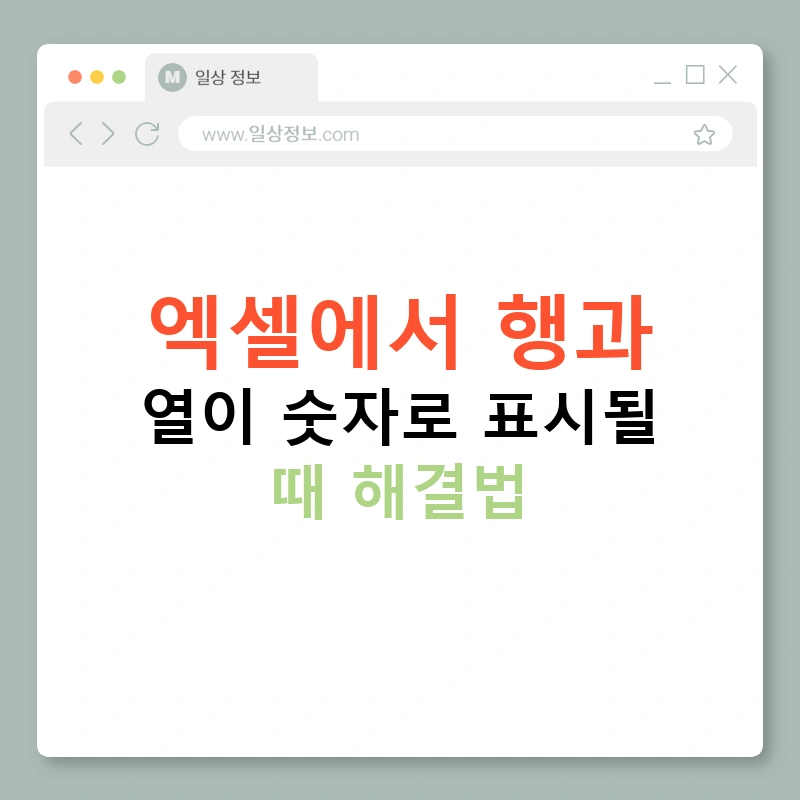엑셀을 사용하다 보면, 갑자기 행과 열이 숫자로 표시되는 현상에 당황스러웠던 적 있나요? 이는 엑셀의 “R1C1 참조 스타일” 때문입니다. 이 참조 스타일은 특정 작업에서 유용하지만, 대부분의 사용자에게 익숙하지 않아 혼란을 줄 수 있습니다. 이 글에서는 R1C1 스타일의 원리와 간단한 해결 방법을 소개합니다. 엑셀을 더욱 효율적으로 사용하고 스트레스를 덜 받는 꿀팁을 지금 바로 확인해보세요! 💡
R1C1 참조 스타일이란 무엇인가?
엑셀의 R1C1 참조 스타일은 기본적인 A1 스타일과 다른 셀 주소 지정 방식입니다. A1 스타일에서는 열이 알파벳(A, B, C)으로, 행이 숫자(1, 2, 3)로 표시됩니다. 반면에 R1C1 참조 스타일에서는 행과 열 모두 숫자로 표시됩니다. 예를 들어, 셀 A1은 R1C1 스타일에서 R1C1로 나타납니다.
💡 R1C1 스타일의 몇 가지 주요 특징:
- R(Row)은 행, C(Column)는 열을 의미합니다.
- 상대 참조 시 유용하여 매크로 작성에 활용됩니다.
- 특정 수식이나 데이터 분석 작업에 적합합니다.
⚠️ 하지만 A1 스타일에 익숙한 대부분의 사용자에게는 불편할 수 있습니다. 따라서 이 스타일이 갑자기 활성화되면 당황스러울 수밖에 없습니다.
A1 스타일로 되돌리는 방법
R1C1 참조 스타일에서 A1 스타일로 전환하는 것은 매우 간단합니다. 아래 단계를 따라 엑셀 기본 설정으로 되돌려 보세요! ✨
- 엑셀 상단 메뉴에서 ‘파일’ 탭을 클릭합니다.
- ‘옵션’을 선택한 뒤 ‘수식’ 탭으로 이동합니다.
- ‘수식 작업’ 섹션에서 ‘R1C1 참조 형식’ 옆 체크박스를 해제합니다.
- ‘확인’ 버튼을 클릭해 변경사항을 저장합니다.
✅ 이 방법을 사용하면 즉시 A1 스타일로 복귀할 수 있습니다. 다시 열 머리글이 알파벳으로, 행 번호는 숫자로 표시됩니다. 익숙한 환경으로 돌아와 엑셀 작업 효율성을 높이세요!
R1C1 스타일이 자주 활성화되는 이유
R1C1 참조 스타일이 갑자기 활성화되거나 자주 나타나는 데는 여러 가지 이유가 있습니다. 이는 사용자가 직접 설정을 변경하지 않았더라도, 외부 요인으로 발생할 수 있습니다. 다음은 주요 원인 몇 가지입니다:
- ⚠️ 실수로 옵션에서 설정을 변경한 경우
- 다른 사용자가 R1C1 스타일로 저장한 엑셀 문서를 열었을 경우
- 매크로나 VBA 코드가 R1C1 스타일로 자동 변경 설정을 포함할 경우
- 엑셀 설정 파일 손상 또는 충돌로 인해 기본값이 바뀐 경우
💡 이러한 상황이 반복되면 작업 시간이 지연될 수 있습니다. 따라서 문제 발생 원인을 이해하고, 이후 동일한 문제가 발생하지 않도록 대비하는 것이 중요합니다.
R1C1 스타일 재발 방지 방법
R1C1 스타일이 계속 활성화되는 문제를 방지하려면 아래의 방법을 시도해보세요. 이는 문제를 근본적으로 차단하며, 엑셀 사용의 안정성을 높이는 데 효과적입니다.
- 새 기본 템플릿 저장: R1C1 참조 형식을 해제한 후 빈 통합 문서를 만들어 기본 템플릿으로 저장합니다.
- VBA 코드 활용: 매번 엑셀 시작 시 자동으로 A1 스타일로 설정되도록 VBA 코드를 추가합니다.
- 엑셀 재설치: 엑셀을 완전히 제거하고 재설치하여 초기 설정을 복구합니다.
- 레지스트리 수정: Windows 레지스트리 편집기를 사용해 수동으로 설정을 변경합니다(⚠️ 전문가 도움 권장).
✅ 위 방법 중 가장 간단하고 안전한 해결책은 첫 번째 방법인 ‘새 기본 템플릿 저장’입니다. 이렇게 하면 새로운 파일 생성 시에도 A1 스타일이 기본값으로 유지됩니다.
자주 묻는 질문 (FAQ)
Q. R1C1 참조 스타일은 어떤 상황에서 유용한가요?
R1C1 스타일은 매크로를 작성하거나 복잡한 수식을 활용할 때 유용합니다. 특히, 상대 참조를 사용할 때 더욱 효과적입니다.
Q. A1 스타일로 변경해도 다시 R1C1 스타일로 되돌아가요. 어떻게 해야 하나요?
A1 스타일로 변경했음에도 다시 R1C1 스타일로 되돌아가는 경우, 기본 템플릿 파일을 설정하거나, VBA 코드를 활용해 시작 시 자동 변경되도록 설정하는 방법이 효과적입니다.
Q. R1C1 스타일이 활성화된 문서에서 작업하면 데이터에 문제가 생기나요?
아닙니다. R1C1 스타일은 단지 참조 방식의 차이일 뿐 데이터나 수식 자체에 영향을 주지는 않습니다.
Q. 내가 만든 문서가 다른 사용자에게 R1C1 스타일로 열릴 수 있나요?
엑셀 문서를 저장할 때 활성화된 참조 스타일이 적용됩니다. 문서를 받을 사용자가 혼란스러워할 수 있으니 저장 전에 A1 스타일로 변경하는 것이 좋습니다.
Q. 엑셀 설정을 초기화하면 R1C1 스타일 문제가 해결되나요?
엑셀 설정 초기화는 모든 설정을 기본값으로 복구하기 때문에 문제 해결에 도움이 될 수 있습니다. 하지만 중요한 설정이 사라질 수 있으니 주의하세요.
결론
엑셀에서 행과 열이 숫자로 표시되는 문제는 R1C1 참조 스타일로 인해 발생합니다. 이 스타일은 특정 작업에서는 매우 유용하지만, 대부분의 사용자에게는 익숙하지 않아 혼란을 줄 수 있습니다. 그러나 간단한 설정 변경만으로 문제를 해결할 수 있다는 점을 이해하셨을 겁니다.
또한, 재발 방지를 위한 다양한 방법들도 제시되었습니다. 이를 통해 엑셀 작업 환경을 안정적으로 유지할 수 있습니다. 이제는 이 문제가 발생해도 당황하지 말고, 간단히 해결하여 더욱 효율적인 엑셀 사용으로 이어지길 바랍니다! 👍